So zeigen Sie FPS unter macOS an
So zeigen Sie FPS unter macOS an
Medienliebhaber mit riesigen Filmsammlungen werden die Organisation und die Funktionen von DVD Hunter zu schätzen wissen . Sie können Ihre Filmsammlung katalogisieren, sortieren und organisieren. Außerdem unterstützt es Online-Datenbankabfragen, um automatisch die relevanten Informationen zu einem bestimmten Film abzurufen – das spart Zeit und Aufwand.
Das Hauptfenster der Software bietet standardmäßig drei Listen zur Filmklassifizierung, Sie können jedoch beliebig viele hinzufügen. Die erste Liste zeigt die gesamte Bibliothek, die zweite Liste die von Ihnen verliehenen DVDs und die dritte ist eine Wunschliste. Ein Suchfeld ermöglicht Ihnen außerdem, schnell einen gewünschten Film aus Ihrer Sammlung zu finden.
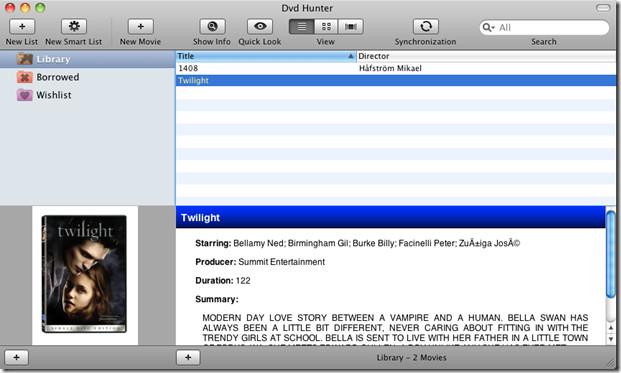
Wenn Sie einen neuen Film hinzufügen, indem Sie auf die Schaltfläche „+“ klicken, können Sie nur ein oder zwei Felder (idealerweise den Titel) ausfüllen und die Software die restlichen Informationen aus dem Internet abrufen lassen. Die besten Übereinstimmungen werden angezeigt, und Sie müssen die richtige für Ihre DVD auswählen.
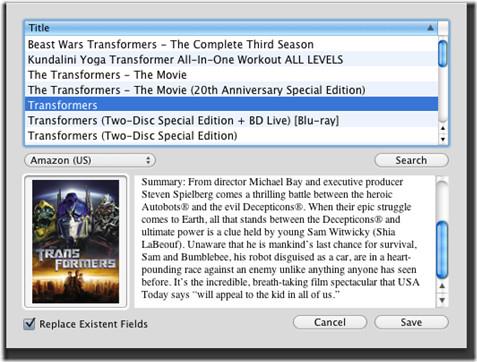
Wenn Sie auf „Speichern“ klicken, gelangen Sie zurück zur Filminfo-Ansicht. Dieses Mal sind jedoch alle verfügbaren Felder ausgefüllt. Sie sehen erweiterte Informationen, die Besetzung, Links zum Film und die Ausleihhistorie.
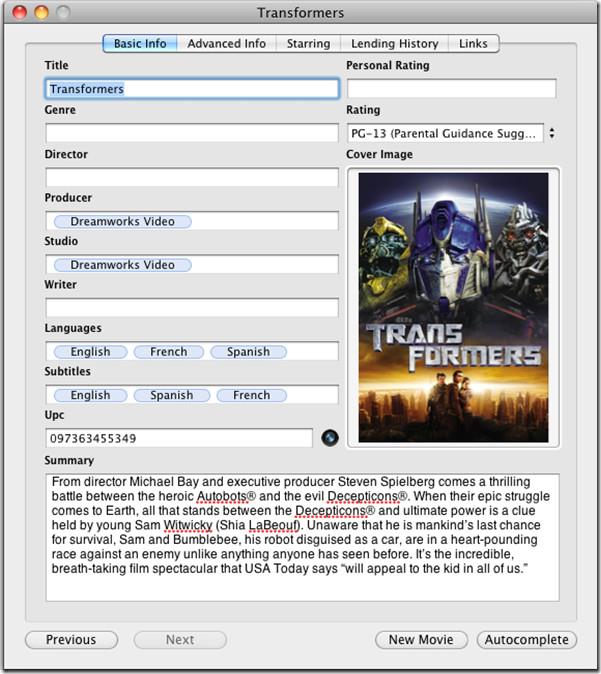
In der Ausleihhistorie können Sie jede Ausleihe eines Films mit Namen des Entleihers, Ausleih-, Rückgabe- und Rückgabedatum erfassen und dokumentieren. Wenn Sie die Daten des Entleihers in einen DVD-Datensatz eingeben, wird dieser automatisch in die Ausleihliste verschoben, bis Sie ein Rückgabedatum eingeben.
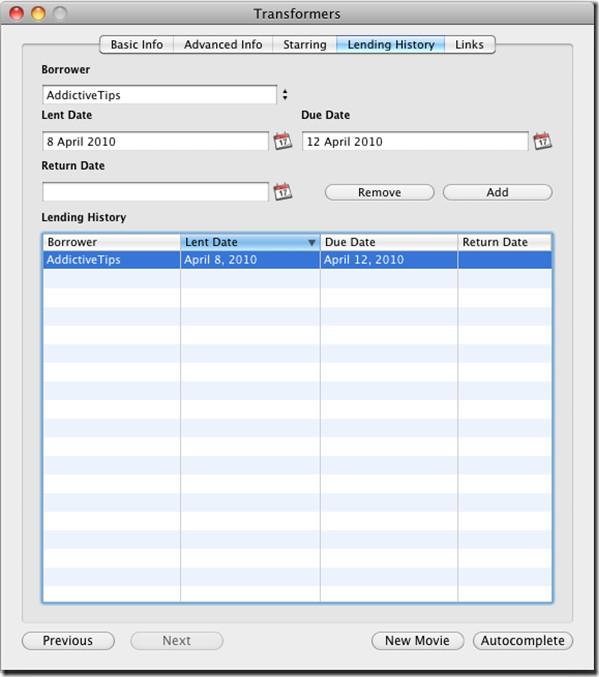
In Listenansichten wird Ihnen nur ein Teil Ihrer gesamten DVD-Bibliothek angezeigt, basierend auf den Einstellungen, denen die Liste folgt. Beispielsweise werden in der Ausleihliste nur die Filme angezeigt, die derzeit verliehen sind.
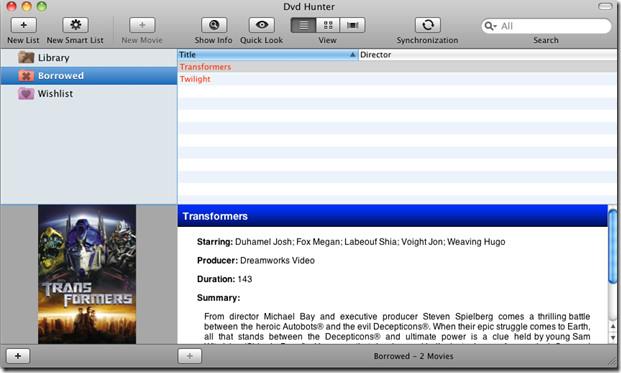
Auf die Einstellungen kann über die Menüleiste zugegriffen werden, und Sie können steuern, wie die Software angezeigt wird und wie sie sich verhält.
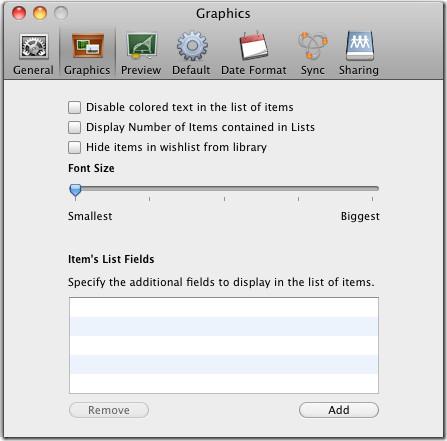
Zu den wichtigsten Funktionen von DVD Hunter gehören:
* Stil der Filmtabelle ändern: Liste, Symbol oder Coverflow
* Informationen durch Abfragen von Online-Datenbanken (Amazon, IBS, Film Up) abrufen: Suchen Sie einfach mit einer Schlüsselwortkombination (UPC, Titel, Regisseur, …)
* Liste zum Organisieren Ihrer Bibliothek
* selbstaktualisierende Smart-Liste: Warum sollten Sie Listen manuell aktualisieren? Geben Sie die Regeln an, und Dvd Hunter erstellt und aktualisiert Smart-Listen für Sie
* Ordner mit Listen: Für eine bessere und effizientere Organisation gruppieren Sie Listen und Smart-Listen in Ordnern neu
* Hunter Touch: Behalten Sie Ihre Büchersammlung in Ihrer Tasche
* Netzwerksynchronisierung: Sie können Daten zwischen zwei Macs synchronisieren, wenn diese mit demselben LAN verbunden sind
* Verknüpfen Sie Filme mit URLs, Bildern, Videos und Dateien
* Quick Look-Integration
* Adressbuch-Integration
* iCal-Integration
* Erweitern Sie die Funktionalität durch die Installation von Plug-Ins
* Automatische Aktualisierung mit Sparkle
DVD Hunter erfordert Mac OS X Leopard (10.5) oder höher, um zu funktionieren.
So zeigen Sie FPS unter macOS an
Marco Arment, der leitende Entwickler von Tumblr, der beliebten Microblogging-Community, hat eine App für den Mac zum Sichern von Tumblr-Blogs namens Tumblr Backup veröffentlicht.
Disk Drill ist eine neue Anwendung für Mac, die nicht nur Ihre Festplatte, sondern auch Ihre Partition, beschädigte Dateien, Fotos und alle Arten von Medien wiederherstellt. Es
Wenn Sie ein Mac-Benutzer sind, haben Sie großes Glück, den Google Map-Dienst auf dem Desktop zu erhalten. Im Gegensatz zu Google Earth ist Google Maps ein weiterer separater Dienst
Medienliebhaber mit riesigen Filmsammlungen werden die Organisation und die Funktionen von DVD Hunter sicher zu schätzen wissen. Es ermöglicht Ihnen, zu katalogisieren, zu sortieren und
Es ist ein häufiges Problem bei Macbooks und Mac-Desktops, wenn eine CD oder DVD nicht richtig ausgeworfen wird. Die einzige Lösung zur Behebung dieses Problems ist ein Neustart des
So fügen Sie unter macOS mehrere Bilder zu einer einzelnen PDF-Datei hinzu
Wir verfügen über die wichtigsten Methoden zur Bildschirmaufzeichnung auf dem Mac, die Benutzer kennen sollten, darunter native Apps und Tools sowie die besten Aufzeichnungssoftwareoptionen von Drittanbietern.
Instinctiv Music Player ist, wie der Name schon sagt, ein intuitiver Jukebox-Mediaplayer zur Verwaltung verschiedener Mediendateien auf Ihrem Mac. Er hat ein sehr sauberes
Wartungs-Apps erfreuen sich großer Beliebtheit. Manche Enthusiasten sind von der Komponentenüberwachung motiviert, andere von der Bereinigung mit Tools wie Onyx,
![Tumblr-Blog sichern [Mac] Tumblr-Blog sichern [Mac]](https://tips.webtech360.com/resources8/r252/image-8150-0829093331810.jpg)





![Musik mit Android, Windows Phone und Blackberry synchronisieren [Mac] Musik mit Android, Windows Phone und Blackberry synchronisieren [Mac]](https://tips.webtech360.com/resources8/r252/image-6436-0829093741956.jpg)
![Memory Diag und Battery Diag sind zwei einfache Apps zur Systemüberwachung [Mac] Memory Diag und Battery Diag sind zwei einfache Apps zur Systemüberwachung [Mac]](https://tips.webtech360.com/resources8/r252/image-6209-0829094630183.png)